Para cualquier persona que use Outlook para la comunicación diaria, administre su calendario y listas de tareas, crear un grupo de correo electrónico puede ahorrarle mucho tiempo si envía correos electrónicos a un número determinado de usuarios la mayor parte del tiempo. Los contactos de Outlook se pueden agregar a grupos personalizados o puede crear grupos sin convertirlos en un contacto.
Esta es una guía paso a paso sobre cómo crear un grupo de correo electrónico en la aplicación de escritorio de Outlook 365 o en la aplicación web de Outlook. Para cualquier duda o consulta, por favor déjela en la sección de comentarios a continuación.
Cómo crear un grupo de correo electrónico en la aplicación de escritorio de Outlook 365
No es necesario tener una dirección de correo electrónico como contacto, pero tener una lista definitivamente facilita las cosas al crear grupos. Los grupos de correo electrónico son una herramienta útil si desea enviar un Evite por correo electrónico a todos sus colegas y amigos .
Para crear un grupo de correo electrónico en la aplicación de escritorio de Outlook, siga los pasos:
- Abra la aplicación de Outlook y haga clic en el icono de contactos.

- En la barra de menú superior, haga clic en “Nuevo grupo de contacto”.

- Esto abre una nueva ventana desde donde creas tu grupo de correo electrónico.
- Asigne a su grupo de correo electrónico un nombre descriptivo que pueda recordar.
- Haga clic en el botón “Agregar miembros” en la barra de menú y elija cómo le gustaría agregar los miembros para este grupo.
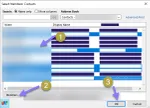
- Puede agregar una nueva dirección de correo electrónico.
- También puede agregar usuarios de sus contactos actuales y la libreta de direcciones.
- Para seleccionar varios usuarios, mantenga presionada la tecla “Ctrl” en su teclado y haga clic en el contacto.
- Una vez seleccionados todos los usuarios, haga clic en el botón “Miembros” y finalmente haga clic en “Aceptar”.

- Compruebe si todos los detalles de los usuarios que se han agregado al grupo son correctos.
- Finalmente, haga clic en “Guardar y cerrar” para guardar el grupo.
Así es como puede crear un grupo de contacto/grupo de correo electrónico en la aplicación de escritorio de Outlook 365.
LEE: Cómo eliminar contactos de la aplicación de Outlook
Cómo usar estos grupos de contactos para enviar correos electrónicos
Muy bien, una vez que haya creado estos grupos de correo electrónico, enviar correos electrónicos a todos en ese grupo se vuelve muy fácil.<
- Inicie un nuevo correo electrónico y en la sección “Para”, escriba el nombre del grupo de correo electrónico que acaba de crear y agréguelo a la sección “Para”.
- Escriba el cuerpo restante del correo electrónico y presione enviar.
- El mismo correo electrónico se enviará a todas las direcciones de correo electrónico que están dentro del grupo de correo electrónico.
Cómo crear un grupo en Outlook Web App
De manera similar a la aplicación de escritorio, si es un usuario predominante de la aplicación web de Outlook, aún puede utilizar la función Grupos.
Para crear un grupo de correo electrónico en la aplicación web de Outlook, siga los pasos a continuación:
- Vaya a la aplicación web en línea de Outlook e inicie sesión con su credencial.
- Haga clic en el icono de contacto de la lista de opciones en el lado izquierdo de la página de inicio de Outlook.
- Haga clic en la flecha que apunta hacia abajo en el botón “Nuevo contacto” y abra “Nuevo grupo”.
- Asigne un nombre significativo al grupo que pueda recordar en el futuro y también una descripción de ese grupo si lo prefiere. Después de eso, haga clic en “Crear”.
- A diferencia de la aplicación de escritorio, no puede seleccionar varias direcciones de correo electrónico o contactos en la aplicación web.
- Puede buscar el contacto o escribir la dirección de correo electrónico si no está en su lista de contactos y hacer clic en “Agregar” al final.
- Su grupo se creará y estará listo para usar.
Cómo acceder a grupos en la aplicación web de Outlook
A diferencia de las listas de distribución de Outlook, puede hacer mucho más con los grupos de correo electrónico.
Cuando esté en la página de inicio de Outlook, desplácese hacia la parte inferior y expanda “Grupos”.<
Abra el grupo que creó anteriormente y en “Aplicaciones” puede ver las diferentes opciones que tiene disponibles para las que puede usar este grupo.
Al igual que puede compartir archivos con el grupo, enviar notificaciones de calendario o correos electrónicos a todos a la vez.
Preguntas frecuentes sobre los grupos de correo electrónico de Outlook
¿Cuál es la diferencia entre una lista de contactos y un grupo en Outlook?
La principal diferencia es que la lista se puede utilizar para enviar correos electrónicos a varios usuarios con un solo clic. Mientras que los grupos de correo electrónico de Outlook brindan muchas más funciones, como compartir archivos, crear eventos de calendario masivos, etc.
